Bạn có muốn biết cách khởi động lại trang web WordPress của mình không?
Bạn có thể dễ dàng khôi phục cài đặt mặc định của WordPress bằng cách đặt lại trang web của mình. Điều này hữu ích khi bạn đang thử nghiệm nhiều plugin và chủ đề, sử dụng trang web demo và muốn hoàn nguyên các thay đổi của mình.
Trong hướng dẫn này, chúng tôi sẽ chỉ cho bạn cách khởi động lại hoặc thiết lập lại trang web WordPress của bạn một cách nhanh chóng.
Tại sao Khởi động lại một trang web WordPress?
Khởi động lại hoặc đặt lại WordPress là quá trình bạn khôi phục WordPress về cài đặt mặc định. Hãy coi đó là một quy trình tương tự để khôi phục điện thoại của bạn về “cài đặt gốc” mặc định.
Nó sẽ xóa tất cả các ứng dụng và tùy chỉnh của bạn để bạn có thể bắt đầu lại từ đầu.
Có một số tình huống mà bạn có thể muốn khởi động lại hoặc đặt lại trang web WordPress:
1. Bạn đang sử dụng trang demo trên máy tính của mình. Nếu bạn đã cài đặt WordPress trên máy chủ cục bộ thì bạn có thể muốn đặt lại nó sau khi bạn đã tạo một trang web và chuyển nó từ máy chủ cục bộ sang máy chủ trực tiếp . Nếu bạn là nhà phát triển và liên tục thử nghiệm các chủ đề cũng như plugin trên bản cài đặt cục bộ của mình, bạn có thể đặt lại chủ đề và plugin đó mỗi quý để bắt đầu mới.
2. Bạn đang làm việc trên một trang web mới và muốn bắt đầu lại. Có thể bạn bận tạo blog hoặc trang web, nhưng bạn không hài lòng với các tùy chỉnh. Thay vì hoàn tác mọi thứ, bạn chỉ cần đặt lại WordPress và nhanh chóng bắt đầu lại với một thiết kế mới.
3. Bạn sắp làm lại trang web của khách hàng. Nếu họ muốn một cái gì đó rất khác so với những gì đã có, thì bạn có thể cần phải đặt lại WordPress trên máy chủ dàn dựng để bắt đầu lại từ đầu.
4. Bạn đang tìm hiểu về WordPress, thực hành. Có thể bạn đã từng thử phát triển các plugin hoặc chủ đề của riêng mình hoặc bạn đang thử nghiệm một chủ đề mới bắt đầu . Bạn có thể muốn bắt đầu lại với bản cài đặt mới của WordPress.
Video hướng dẫn
Nếu bạn muốn hướng dẫn bằng văn bản, chỉ cần tiếp tục đọc.
Cách khởi động lại và đặt lại trang web WordPress
Khởi động lại trang web WordPress của bạn nghe có vẻ khó, nhưng thực tế không phải vậy.
Chúng tôi sẽ hướng dẫn bạn qua toàn bộ quá trình thiết lập lại, từng bước một.
Trước khi bạn bắt đầu, điều quan trọng là tạo bản sao lưu toàn bộ trang web của bạn bằng cách sử dụng plugin sao lưu WordPress . Điều này rất quan trọng trong trường hợp bạn muốn khôi phục trang web của mình từ bản sao lưu sau khi khởi động lại.
Khởi động lại trang web WordPress của bạn với Đặt lại WordPress nâng cao
Bây giờ bạn đã sẵn sàng để tiếp tục và khởi động lại trang web WordPress của mình. Chúng tôi sẽ sử dụng plugin Advanced WordPress Reset cho hướng dẫn này.
Trước tiên, bạn cần cài đặt và kích hoạt plugin Advanced WordPress Reset. Để biết thêm chi tiết, hãy xem hướng dẫn của chúng tôi về cách cài đặt plugin WordPress .
Khi plugin được kích hoạt, bạn cần truy cập Công cụ »Đặt lại WP nâng cao trong bảng điều khiển WordPress của mình. Tại đây, bạn có thể khởi động lại trang web WordPress của mình bằng cách chỉ cần nhập ‘đặt lại’ trong trường Đặt lại cơ sở dữ liệu.
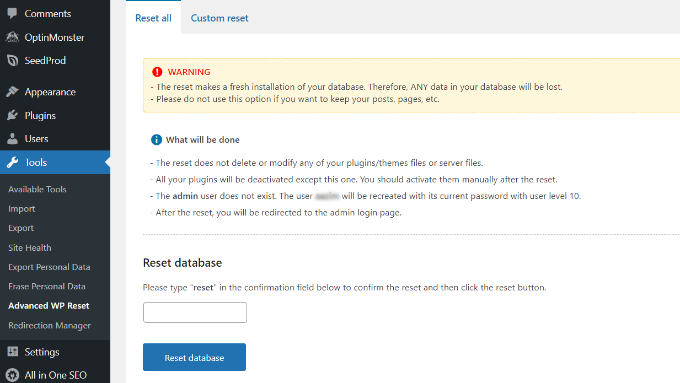
Khi bạn đã nhập văn bản, chỉ cần nhấp vào nút ‘Đặt lại cơ sở dữ liệu’.
Khi bạn đặt lại trang web của mình, các plugin và tệp chủ đề của bạn sẽ không bị xóa. Tuy nhiên, tất cả các plugin đều bị vô hiệu hóa ngoại trừ Advanced WordPress Reset.
Sau đó, bạn có thể kích hoạt thủ công từng plugin sau khi khởi động lại trang web của mình. Chỉ cần truy cập trang Plugin » Plugin đã cài đặt từ bảng điều khiển WordPress của bạn và nhấp vào liên kết ‘Kích hoạt’ bên dưới tên plugin.
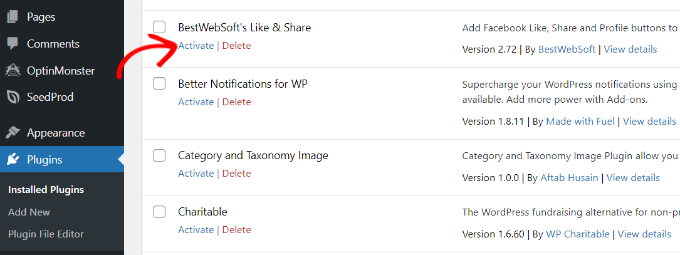
Định cấu hình tùy chọn đặt lại tùy chỉnh trong Đặt lại WordPress nâng cao
Ngoài việc khởi động lại toàn bộ trang web của bạn, Advanced WordPress Reset còn cho phép bạn đặt lại các mục cụ thể trên trang web của mình, chẳng hạn như nhận xét hoặc dọn dẹp thư mục tải lên.
Để đặt lại các tệp riêng lẻ, bạn có thể truy cập Công cụ (Tool) » Advanced WP Reset từ bảng quản trị WordPress của mình và sau đó nhấp vào tab ‘Custom reset’.
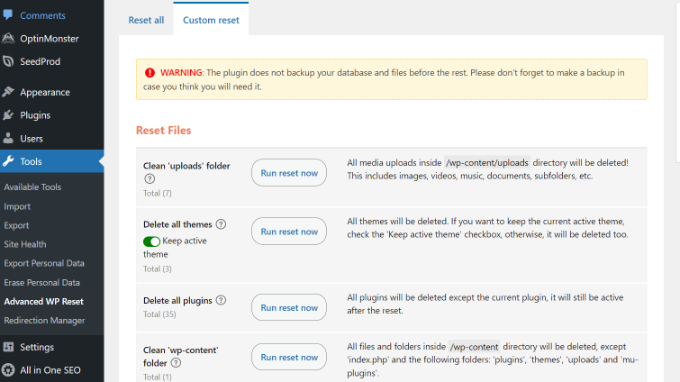
Tiếp theo, bạn có thể nhấp vào nút ‘Run reset new’ để khởi động lại các mục khác nhau trên trang web của mình.
Ví dụ: nếu bạn đã sử dụng nhiều plugin hoặc chủ đề để thử nghiệm và bây giờ muốn có một khởi đầu rõ ràng, thì bạn có thể xóa tất cả các plugin và chủ đề. Tương tự, bạn có thể dọn dẹp thư mục uploads và thư mục wp-content.
Plugin cũng cung cấp cho bạn các tùy chọn khác nhau để đặt lại nhận xét trên trang web của bạn. Chỉ cần cuộn xuống phần ‘Đặt lại nhận xét’ trong cài đặt plugin.
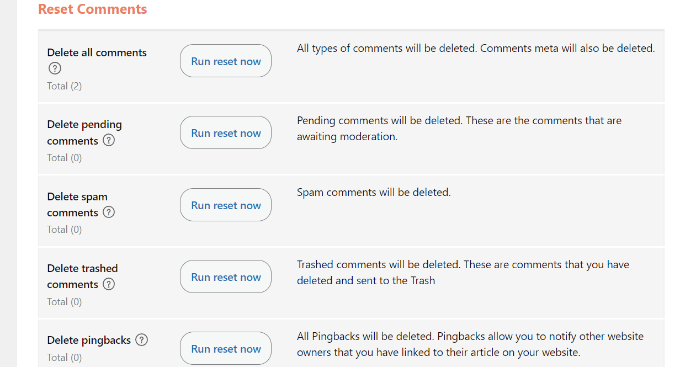
Tại đây, bạn có thể xóa tất cả các nhận xét , nhận xét đang chờ xử lý, nhận xét spam, nhận xét đã chuyển vào thùng rác, pingback và trackback chỉ bằng một cú nhấp chuột.
Điều này giúp tiết kiệm thời gian xóa các nhận xét riêng lẻ và bạn sẽ có một khởi đầu mới trên trang web WordPress của mình .
Chúng tôi hy vọng hướng dẫn này đã giúp bạn tìm hiểu cách đặt lại trang web WordPress một cách nhanh chóng. Bạn cũng có thể thích hướng dẫn cuối cùng của chúng tôi để tăng tốc WordPress và danh sách các plugin WordPress phải có cho tất cả các trang web của chúng tôi.
